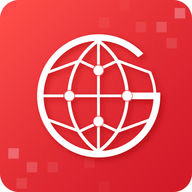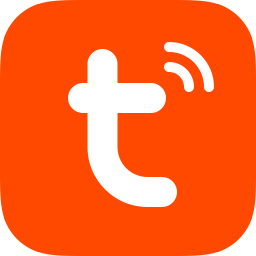如何配置网关?
网关设置是构建网络环境中的一个关键环节,对于家庭网络、企业网络以及各种专用网络而言,正确配置网关可以确保不同网络段之间的顺畅通信。下面将详细介绍网关设置的全过程,包括网关的基本概念、网关设置的准备工作、不同类型的网关设置方法,以及常见问题的排查与解决。

一、网关的基本概念
网关(Gateway)是一种网络设备或节点,充当不同网络之间的桥梁,实现数据包从一个网络传输到另一个网络。在TCP/IP网络中,网关通常是路由器的一个接口,它处理进入和离开本地网络的IP数据包。网关地址是网络中的一个IP地址,用于指示数据包如何到达另一个网络。

二、网关设置的准备工作
1. 了解网络环境:首先需要明确您的网络环境,包括要连接的网络类型(如家庭网络、企业网络)、网络拓扑结构(如星型、总线型)、网络协议(如TCP/IP)以及设备的数量和类型。
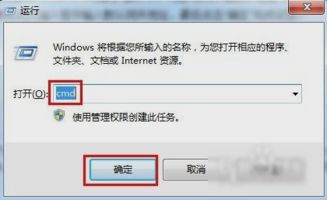
2. 获取必要的网络信息:这些信息包括网络的IP地址范围、子网掩码、默认网关地址、DNS服务器地址等。这些信息通常由网络管理员提供,或在网络设备上预先配置。
3. 选择网关设备:网关设备可以是路由器、交换机、防火墙等。选择时需要考虑网络的规模、性能需求、安全性等因素。
4. 连接设备:确保网关设备已正确连接到网络,包括物理连接(如网线、光纤)和逻辑连接(如网络配置)。
三、不同类型的网关设置方法
家庭网络网关设置
对于家庭网络,通常使用无线路由器作为网关。设置步骤如下:
1. 连接路由器:使用网线将电脑与路由器的LAN口连接,或使用无线方式连接。
2. 访问路由器管理界面:打开浏览器,输入路由器的IP地址(通常在路由器底部标签上),进入管理界面。
3. 登录:输入用户名和密码(默认信息通常在路由器说明书上)。
4. 设置网络参数:
LAN设置:设置路由器的IP地址和子网掩码。
WAN设置:选择连接方式(如PPPoE、动态IP、静态IP),并输入相应的网络参数。
无线设置:设置Wi-Fi名称(SSID)和密码,选择加密方式。
5. DHCP设置:开启DHCP服务,设置IP地址池范围。
6. 保存并重启:保存设置并重启路由器,使设置生效。
企业网络网关设置
企业网络通常使用更高级的网关设备,如高性能路由器、防火墙等。设置步骤相对复杂,包括:
1. 物理连接:根据网络拓扑结构,将网关设备正确连接到网络中。
2. 登录管理界面:使用网线连接电脑与网关设备的管理接口,或使用远程登录方式。
3. 配置网络参数:
接口配置:为每个接口设置IP地址、子网掩码和VLAN。
路由协议:配置静态路由、动态路由协议(如OSPF、EIGRP)等。
NAT设置:配置网络地址转换,实现内外网的通信。
4. 安全设置:配置防火墙规则、ACL(访问控制列表)、入侵检测系统等,确保网络安全。
5. 高级功能:根据需要配置负载均衡、流量控制、VPN等功能。
6. 保存并应用配置:保存设置并应用,使配置生效。
专用网络网关设置
专用网络(如物联网、数据中心网络)的网关设置通常更加复杂,需要考虑更多的细节和安全性。设置步骤包括:
1. 设备选型与部署:根据网络需求选择高性能、高安全性的网关设备,并正确部署。
2. 网络规划:进行详细的网络规划,包括IP地址规划、VLAN划分、路由设计等。
3. 配置管理:使用命令行或图形化界面进行配置,包括接口配置、路由配置、安全策略等。
4. 监控与维护:配置网络监控工具,实时监控网络状态,定期进行维护和安全检查。
四、常见问题的排查与解决
1. 无法访问外网:
检查WAN口连接和配置是否正确。
检查DNS服务器设置是否正确。
检查防火墙和安全策略是否阻止了外网访问。
2. 网络速度慢:
检查网络带宽和流量控制设置。
检查是否存在网络拥塞或瓶颈。
优化路由配置和NAT策略。
3. 无线信号弱:
检查无线路由器的位置和信号覆盖范围。
调整无线信道和功率设置。
考虑增加无线中继器或AP。
4. 设备无法获取IP地址
- 上一篇: 揭秘:Waltz轮胎品牌背后的故事与魅力
- 下一篇: 拖拉机趣味玩法大揭秘
-
 电脑默认网关如何设置?资讯攻略11-01
电脑默认网关如何设置?资讯攻略11-01 -
 如何设置电脑默认网关资讯攻略10-29
如何设置电脑默认网关资讯攻略10-29 -
 轻松设置默认网关,网络连接更无忧资讯攻略10-25
轻松设置默认网关,网络连接更无忧资讯攻略10-25 -
 解决WLAN无有效IP配置问题资讯攻略10-28
解决WLAN无有效IP配置问题资讯攻略10-28 -
 揭秘!如何查找和设置你的默认网关资讯攻略10-26
揭秘!如何查找和设置你的默认网关资讯攻略10-26 -
 如何设置默认网关资讯攻略10-29
如何设置默认网关资讯攻略10-29